
Cómo agregar, editar y usar paradas de pestaña en las páginas
26 julio, 2022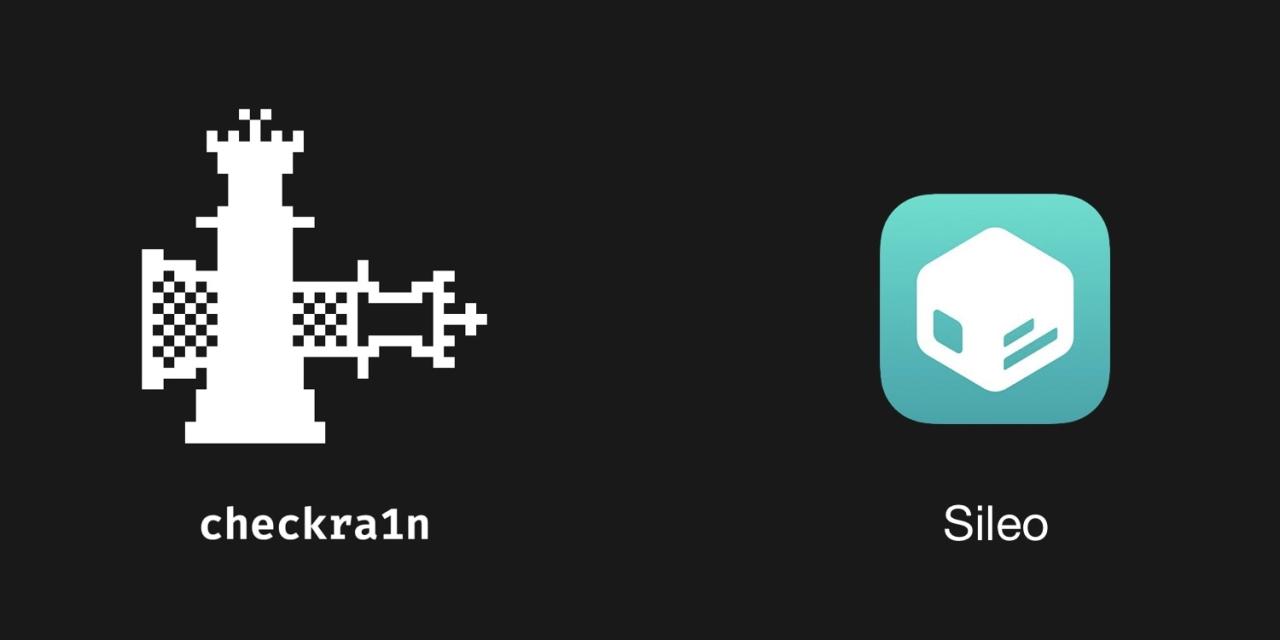
Cómo instalar OdySseyra1n en un dispositivo checkra1n
26 julio, 2022Por qué y cómo crear un código QR en su iPhone, iPad o Mac

Los códigos QR son básicamente imágenes que consisten en varios cuadrados y puntos negros que representan cierta información. Esta información puede ser un enlace a un sitio web, un enlace a sus perfiles sociales, correo electrónico, un número de teléfono, texto y mucho más. Este tutorial le muestra cómo crear un código QR en su iPhone, iPad y Mac de forma gratuita.
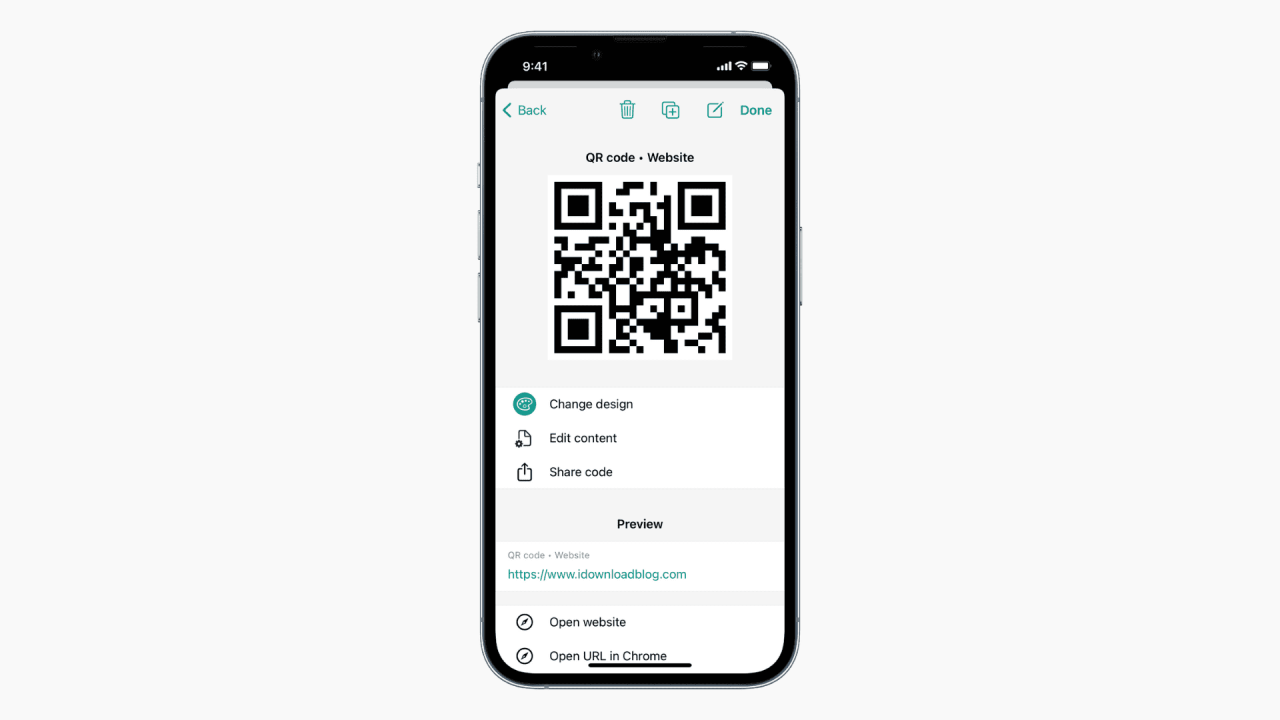
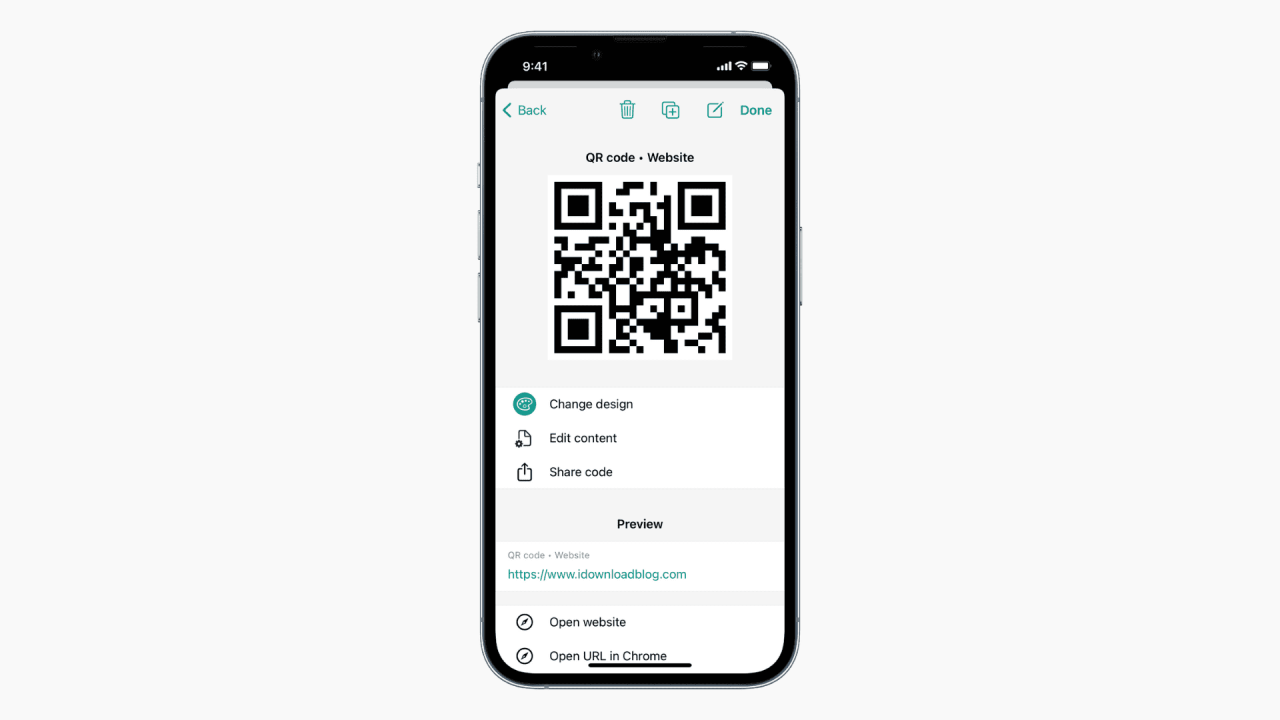
¿Por qué usar un código QR?
Se puede usar un código QR para compartir información, como un enlace a un sitio web, correo electrónico, número de teléfono, cuentas de redes sociales, detalles comerciales, códigos de acceso Wi-Fi , etc. Si no desea revelar la información al ojo normal, o si desea que sea fácilmente accesible desde cualquier teléfono inteligente, colocarlo dentro de un código QR es una excelente manera de hacerlo. La información confidencial, como la dirección de la casa, el número de teléfono, etc., también se puede ocultar dentro de un código QR.
Puede ver un código QR usando una aplicación de escáner en su dispositivo iOS o Mac. La aplicación de la cámara del iPhone viene con compatibilidad con el código QR, lo que significa que simplemente puede abrir la aplicación de la cámara, señalar el código QR y tocar el enlace resultante.
Consejos relacionados con el código QR:
- Cómo escanear códigos QR y documentos desde la pantalla de inicio
- Cómo permitir que los invitados se conecten a su red Wi-Fi con un código QR
Cómo hacer un código QR en iPhone o iPad
Si bien no hay una herramienta integrada para crear un código QR en iOS, hay muchas aplicaciones de terceros disponibles que pueden hacer el trabajo. Usaremos la aplicación QRbot gratuita . También puede usar cualquier otra aplicación popular de QR Reader, ya que generalmente vienen con funciones que le permiten crear sus propios códigos QR.
1) Descargue la aplicación QRbot gratuita de la App Store.
2) Inicie la aplicación y toque Mis códigos .
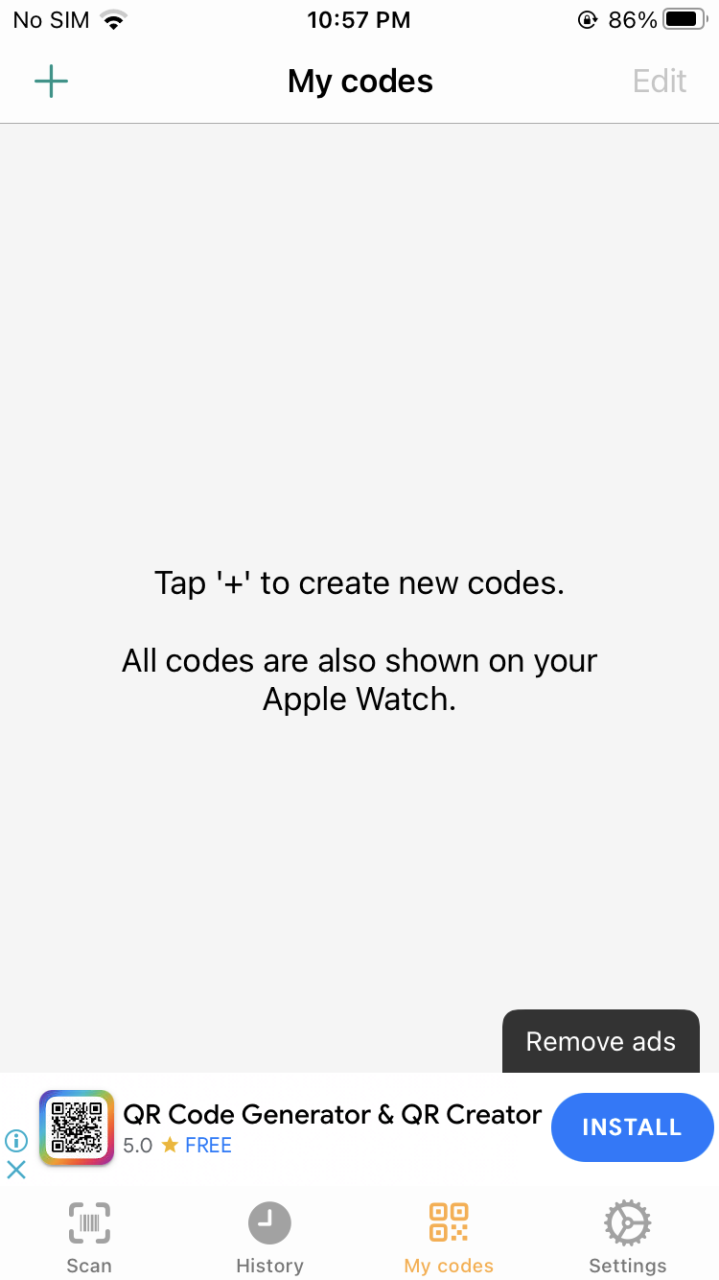
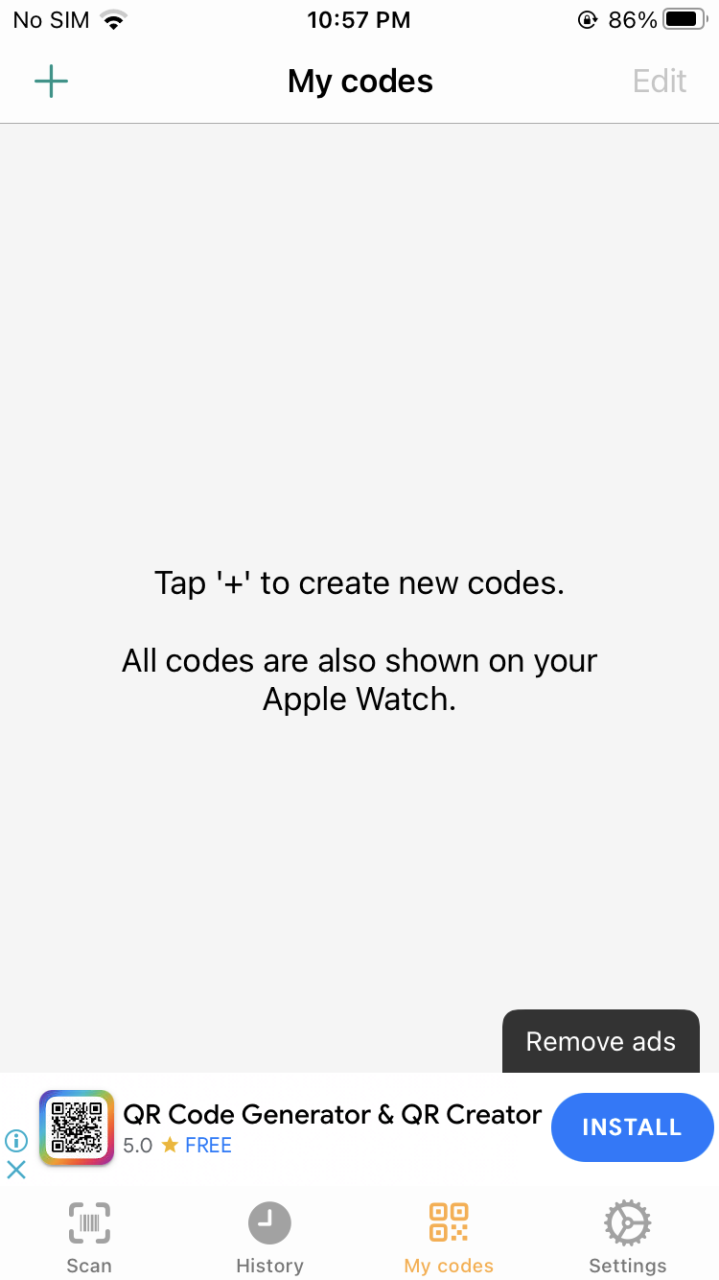
3) Toque el botón ‘+’ en la esquina superior izquierda para crear un código QR personalizado.
4) Seleccione el tipo de código QR que desea crear de las opciones proporcionadas. También puede crear un código de barras con esta aplicación.
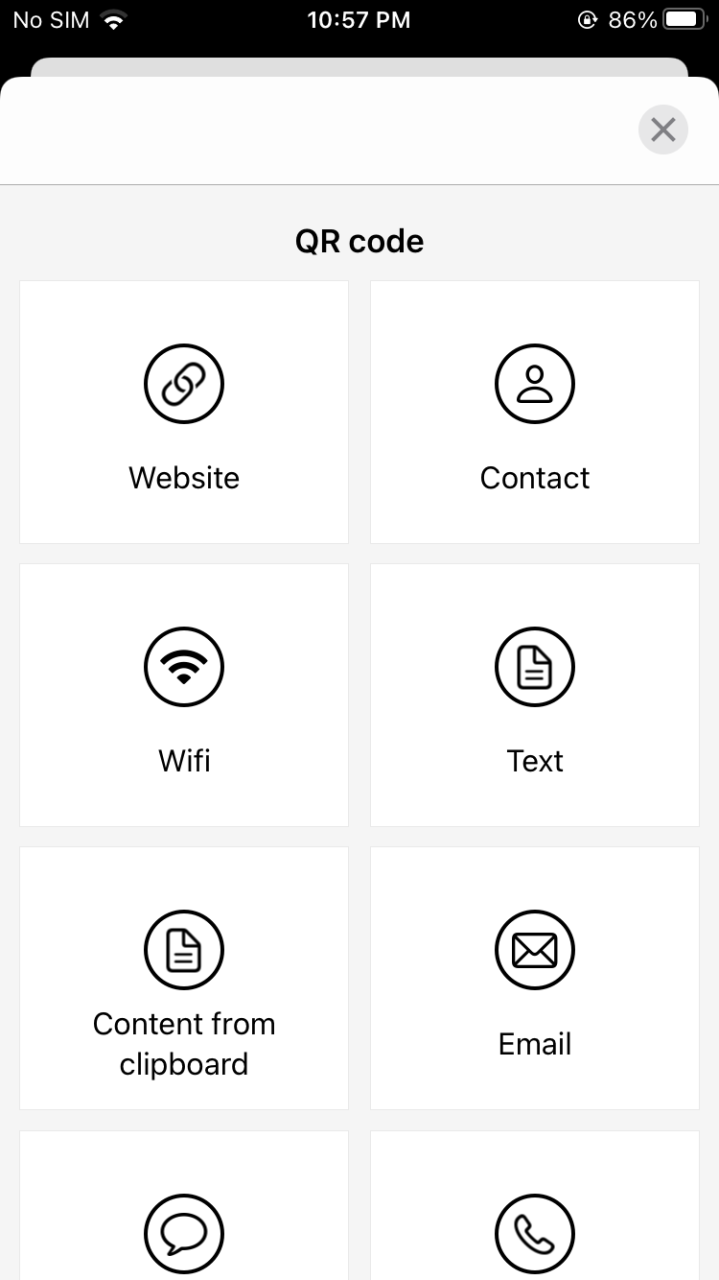
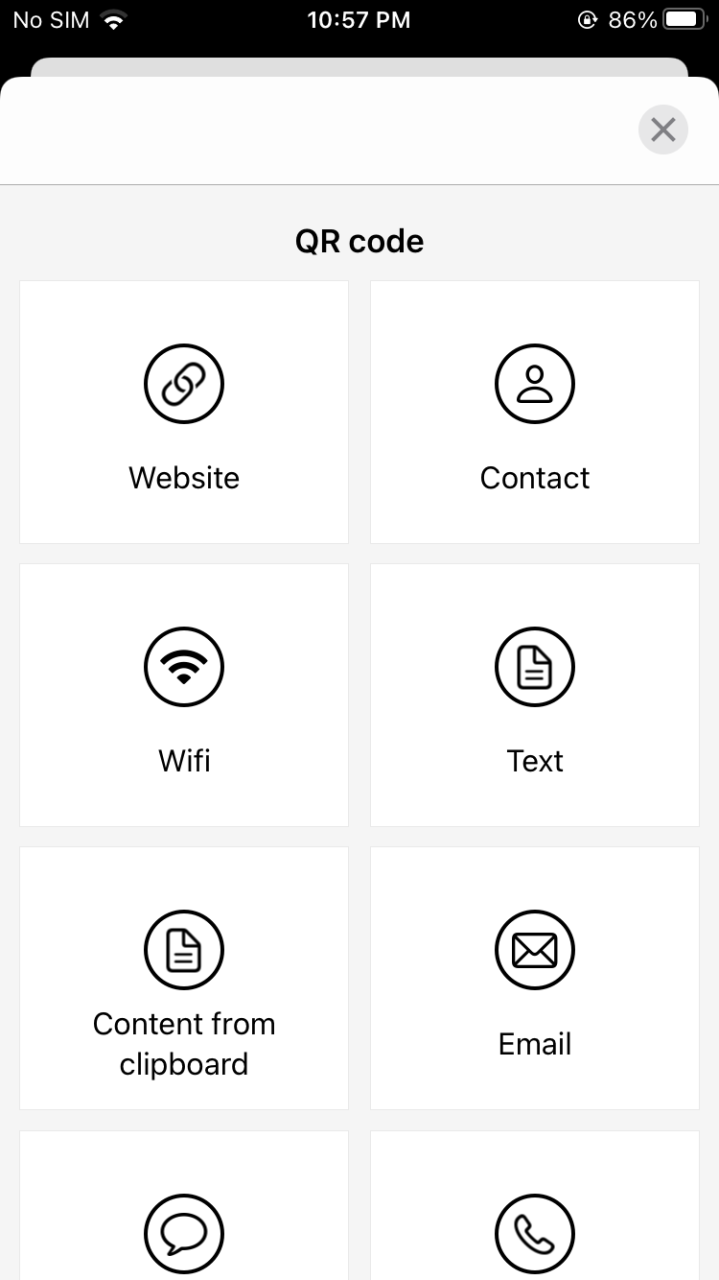
5) Después de haber creado un código QR, puede compartirlo directamente a través de la aplicación.
Todos sus códigos QR estarán disponibles en la sección Mis códigos de la aplicación y podrán editarse más adelante. Similar a QRbot, hay otras aplicaciones disponibles en la App Store que pueden ofrecer la misma funcionalidad.
Cómo crear un código QR en Mac
Para crear un código QR en su Mac, puede usar un sitio web llamado QRCode Monkey . No necesita descargar ninguna aplicación de terceros en una Mac para este trabajo. Así es como se debe proceder.
1) Visite QRCode Monkey en cualquier navegador web.
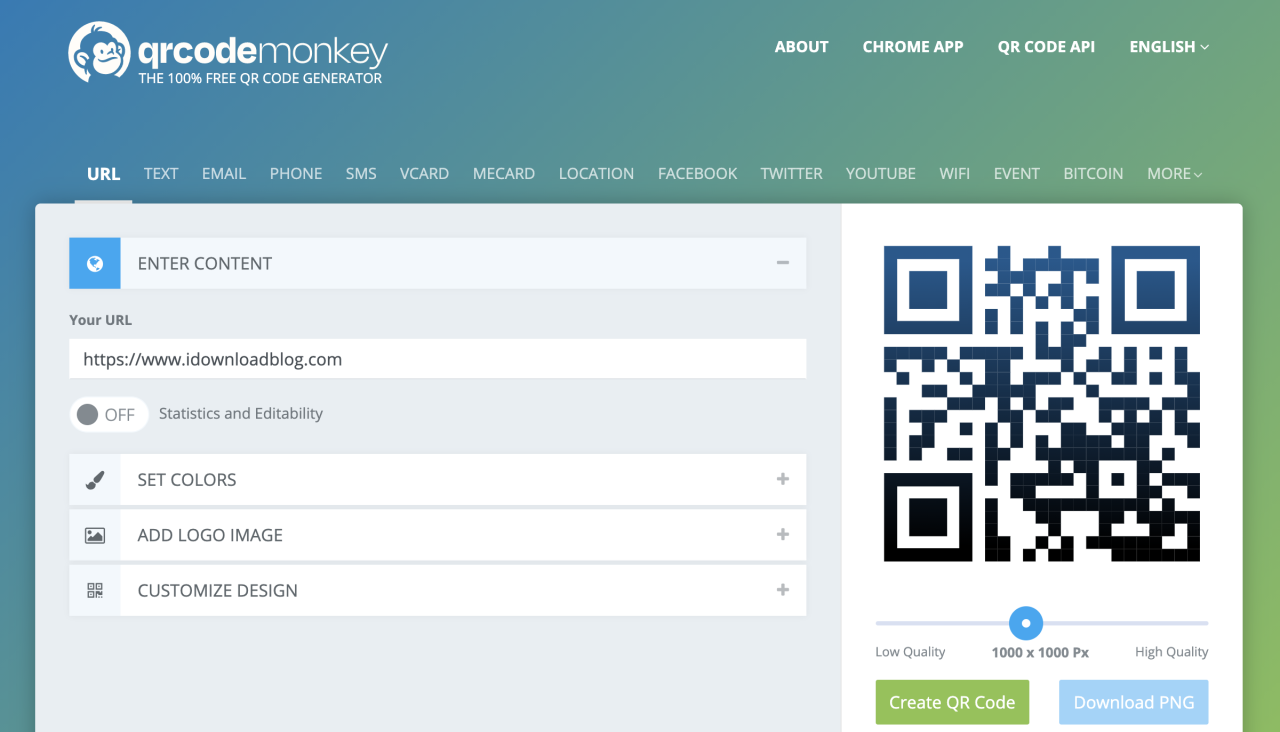
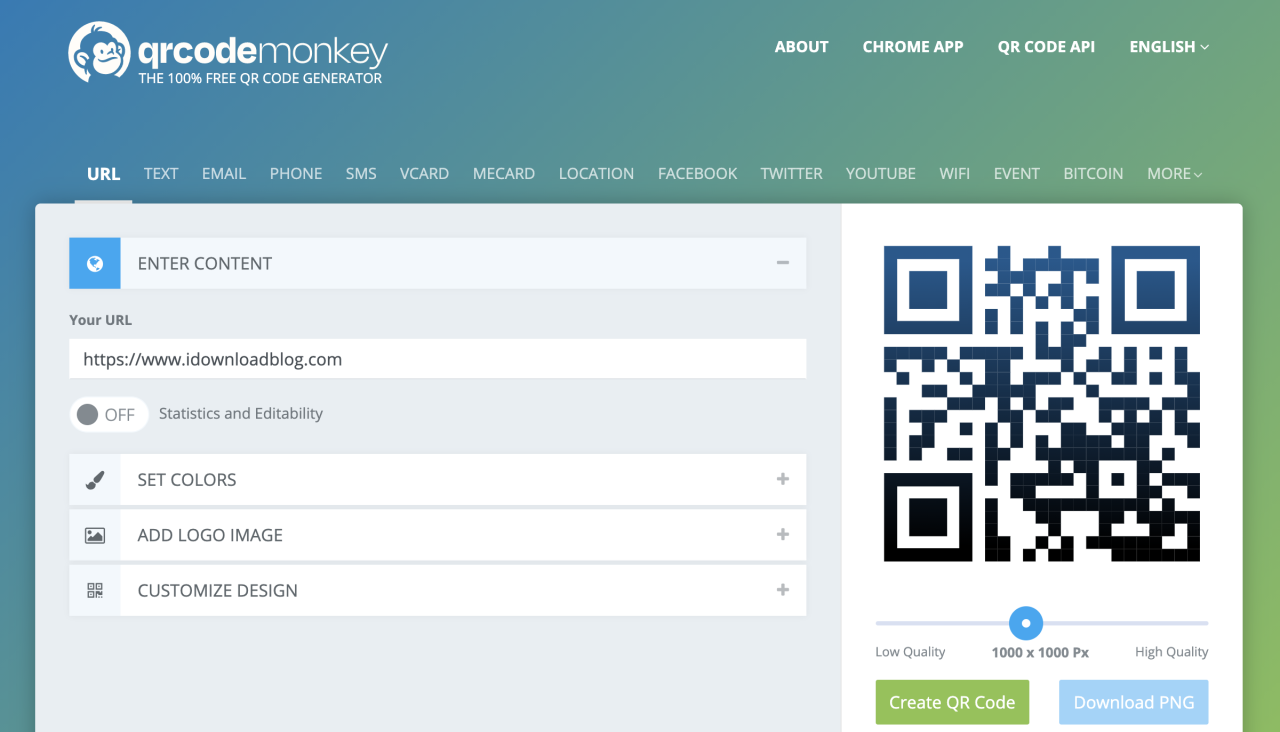
2) Se le proporcionarán varias opciones, como sitio web, mensaje, ubicación, Wi-Fi, redes sociales, Bitcoin y más. Elija para qué le gustaría generar un código QR e ingrese los detalles en los cuadros provistos.
3) Ajuste la calidad del código QR, personalice los colores, agregue un logotipo o edite la imagen antes de hacer clic en el botón Crear código QR .
Crear un código QR en la Mac es realmente simple y rápido. Creemos que es mejor usar un servicio en línea en lugar de descargar una aplicación.
Aunque no mucha gente usa códigos QR, pueden ser realmente útiles. Una herramienta simple y útil que se puede compartir y acceder fácilmente, lo cual es beneficioso para muchas personas.
Echa un vistazo a continuación:
- Instagram lanza códigos de perfil QR a nivel mundial
- Apple está probando hacer pagos de Apple Pay con códigos QR o códigos de barras tradicionales
- Cómo escanear códigos QR con iPhone usando el acceso directo del Centro de control






